Грешка 24 в CorelDraw

- 3035
- 352
- Kerry Zieme
CorelDraw е популярен графичен редактор, който е малко по -нисък от продуктите на Adobe Giant, но въпреки това се използва доста широко. Уви, много потребители не са в състояние да се насладят на възможностите на тази помощна програма поради грешка 24, което води до незабавно отклонение от програмата. За щастие този проблем може лесно да бъде решен. В тази статия ще разгледаме подробно как да поправим грешката 24 при стартиране на CorelDrawx5. Нека го разберем. Отивам!

На първо място, е необходимо да се справим с причините за грешка, която може да бъде няколко:
- Неправилно изтегляне или инсталиране на самата помощна програма.
- Нарушаване на регистъра на CorelDraw поради извършване на промени (инсталиране/премахване на софтуера, свързан с графичния редактор).
- Отрицателният ефект на вирусния софтуер, който е повредил файловете CorelDraw.
- Последиците от работата на друга програма, която погрешно изтрива файловете, необходими за работата на графичния редактор.
Както можете да видите, причините за такъв проблем могат да бъдат много разнообразни, така че е важно да се установи какво точно е довело до грешка.
Сега ще разгледаме директно методи за коригиране на грешка 24. Първият метод е ръчно редактиране на регистъра на Windows (не се препоръчва от неопитни потребители). Така че, ако все пак решите да се ровите в регистъра, не забравяйте да направите своето резервно копие само за всеки случай. Отворете Windows Search и запишете "команда". Натиснете клавиша Enter, като държите Ctrl+Shift. В отворения прозорец щракнете върху „Да“. След това въведете "regedit" и щракнете върху Enter. След това посочете ключа, свързан с грешката. За него трябва да създадете резервно копие. Отворете менюто "File" и щракнете върху "Експортиране".
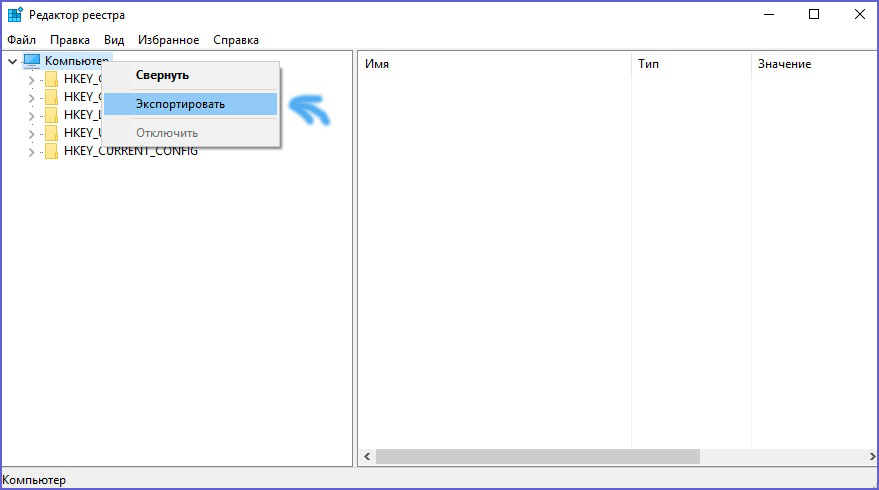
След това щракнете върху „Запазване“ и посочете папката, в която ще бъде запазено копието на резервно копие. Сега можете спокойно да продължите.
Вероятно грешката може да бъде причинена от вируси. Следователно, актуализирайте или инсталирайте антивирусния софтуер и стартирайте пълна проверка. Моля, обърнете внимание, че изтеглянето на антивирусен софтуер от ненадеждни източници строго не се препоръчва. Зареждане само от официални сайтове на разработчиците. Сега има доста богат избор от безплатен и много висококачествен софтуер. Ако злонамерените файлове са открити с помощна програма, изтрийте ги.
Следващата стъпка е да почистите системата от файлове с боклук. В процеса на работа върху компютъра се натрупват много ненужни файлове, от които трябва да се отървете от времето. Помощната програма за вградена чистамгр ще ви помогне с това. За да го използвате, отворете търсенето на Windows и запишете командата, натиснете Enter, държите клавишите Ctrl+Shift. Потвърдете избора. След това, изпълнете командата: cleanmgr
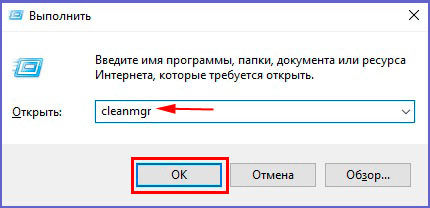
Посочете зоните, които трябва да бъдат почистени, като се отбележи съответните точки. Щракнете върху "OK" за почистване.
Също така помогнете да се отървете от грешките 24 може да бъде банална актуализация на шофьорите. Следователно, извършете пълна актуализация на драйвери на вашия компютър и може би проблемът ще бъде решен.
Ако неизправността се появи внезапно и преди всичко да работи правилно, използвайте премахването на последната промяна в системата. Въведете прозорците „възстановяване на системата“ в търсене на прозорци и след това посочете паролата си, ако имате нужда.
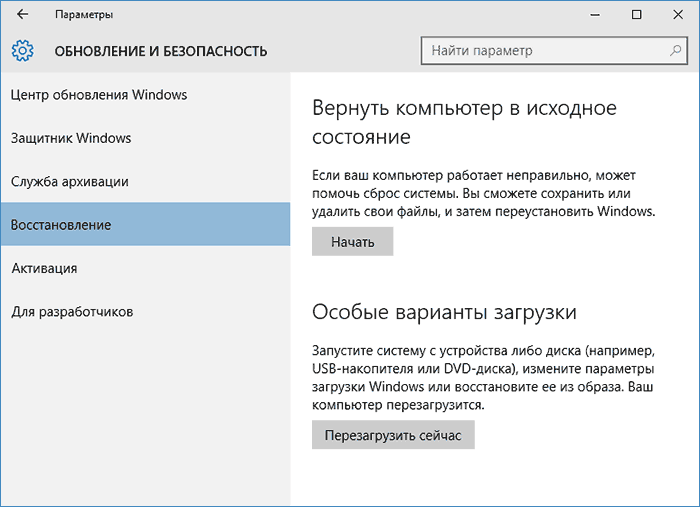
След това ще се отвори майстор, което ще ви помогне да изберете желаната точка за възстановяване. Имайте предвид, че всички промени, направени в системата след избраната точка, ще изчезнат, включително файлове, папки и т.н. Д.
Може би най -очевидният начин, който не става по -малко ефективен от това, е да се преименува програмата CorelDraw. Отворете контролния панел и преминете към секцията „Инсталиране и премахване на програми“. Изберете в списъка "CorelDraw" и щракнете върху "Изтриване" и след това инсталирайте помощната програма отново.
Сега знаете как да поправите 24 грешка в CorelDrawx5. Както можете да видите, този проблем изобщо не е трудно да се реши самостоятелно. Напишете в коментарите, ако сте успели да поправите тази грешка, споделете опита си с други потребители и попитайте всичко, което ви интересува по темата.

